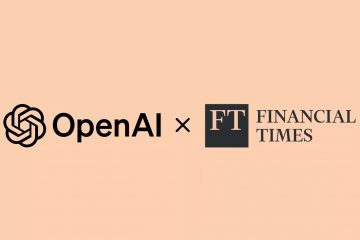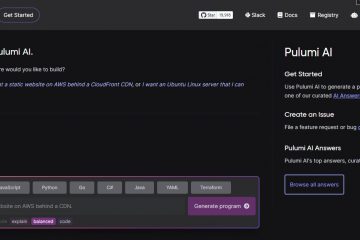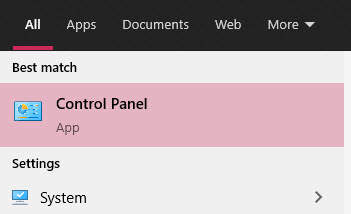Este artigo explica como ativar ou desativar a exibição do Fotos do iCloud no painel de navegação do aplicativo Fotos no Windows 11.
O aplicativo Microsoft Photos é um visualizador e editor de imagens integrado que permite aos usuários visualizar, editar e organizar suas fotos e imagens. As fotos armazenadas no iCloud aparecerão automaticamente no aplicativo Fotos do Windows quando você conecte sua conta do iCloud às Fotos do Windows.
Você pode ativar ou desativar a exibição de fotos do iCloud no painel de navegação do aplicativo Fotos.
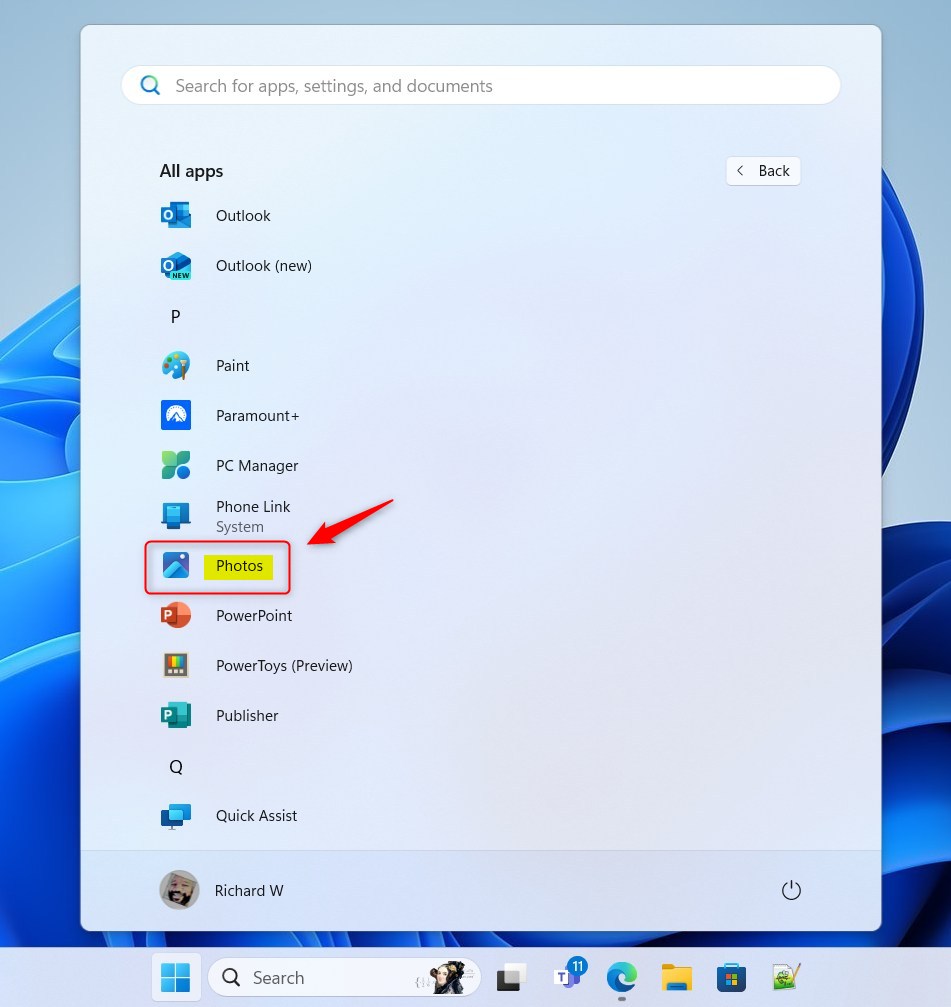
Ativar ou desativar a exibição de fotos do iCloud no aplicativo Fotos no Windows 11 dá aos usuários controle sobre quais fotos são exibidas. Por padrão, o aplicativo Fotos mostra todas as fotos armazenadas no iCloud quando você faz login na sua conta.
No entanto, você pode desativar esse recurso se não quiser ver suas fotos do iCloud no aplicativo Fotos.. Por outro lado, se quiser ver suas fotos do iCloud no aplicativo, você pode ativar esse recurso. Dessa forma, você pode personalizar sua experiência de visualização de fotos com base em suas preferências.
Ativar ou desativar a exibição de Fotos do iCloud no painel de navegação do aplicativo Fotos
Como mencionado acima, os usuários podem conectar seu iCloud conta no aplicativo Fotos do Windows para exibir suas fotos no Windows.
Se quiser mostrar ou ocultar suas Fotos do iCloud, você pode fazer isso na página Configurações do aplicativo Fotos.
Veja como fazer isso.
Primeiro, abra o aplicativo Fotos. Você pode fazer isso no menu Iniciar ou selecioná-lo na lista Todos os aplicativos.
Quando o aplicativo Fotos abrir, clique em Configurações. ícone do botão (engrenagem) na parte superior.
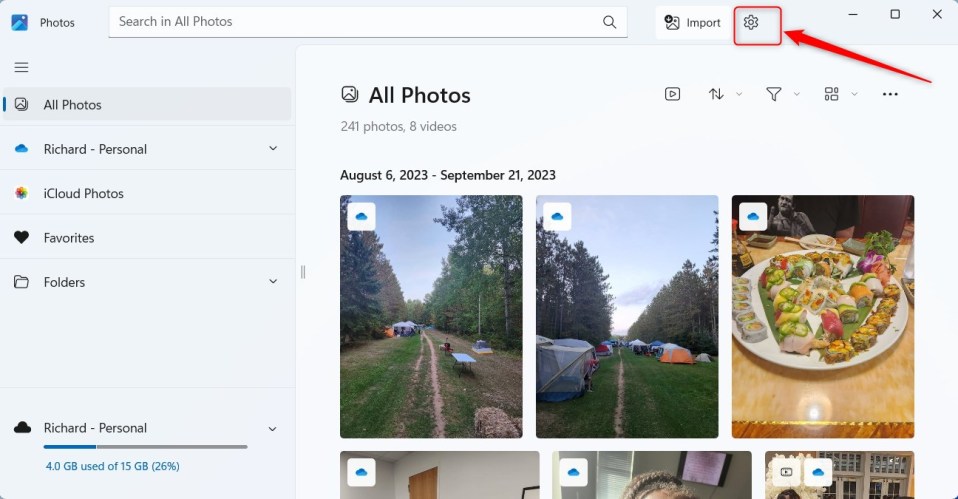
Na página Configurações , em Personalização, selecione o bloco “Mostrar fotos do iCloud“. Em seguida, alterne o botão para a posição Ativado para mostrar suas fotos do iCloud no aplicativo.
Para desativá-lo, coloque o botão de alternância na posição Desligado.
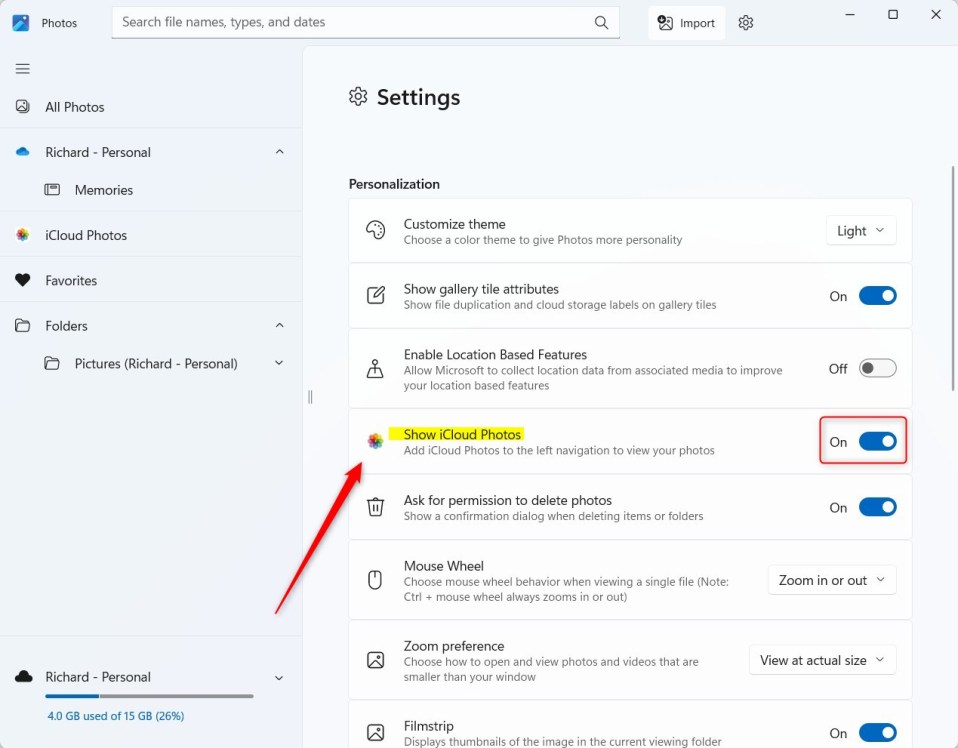
Isso deve bastar!
Conclusão:
Esta postagem mostrou como ativar “Mostrar fotos do iCloud“ou desativado no aplicativo Fotos no Windows. Use o formulário de comentários abaixo se encontrar erros ou tiver algo a acrescentar.